A veces, al eliminar un archivo en su computadora con Windows, puede encontrarse con un error que dice que la acción no se puede completar porque el archivo está abierto en un programa. Cuando aparece este error, significa que está tratando con un archivo bloqueado y no puede eliminarlo sin importar lo que haga. Su PC seguirá arrojando el mismo error en su pantalla, lo que le permitirá saber que el archivo está en uso en algún programa
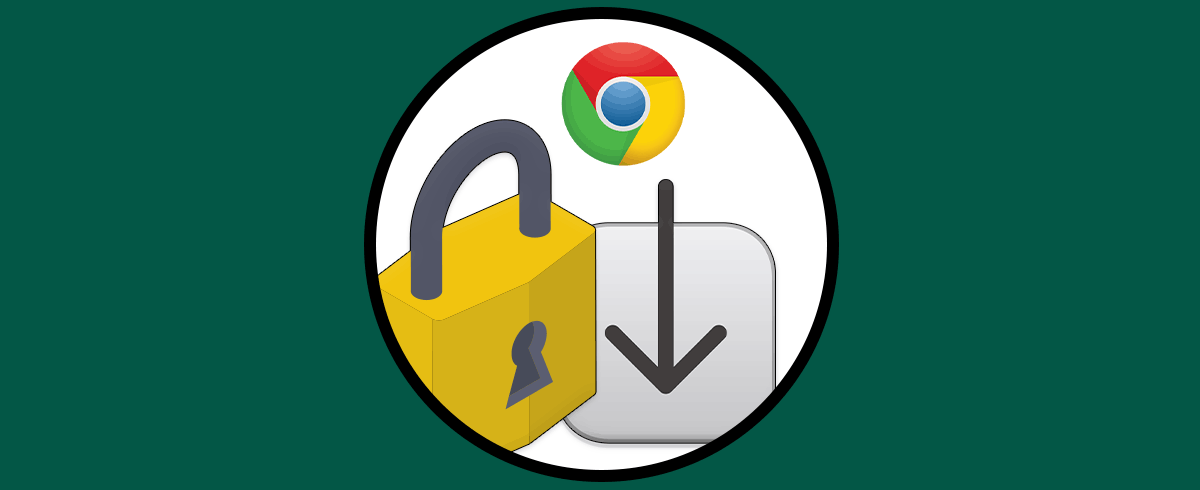
Lidiar con tales errores de archivos bloqueados es bastante fácil, aunque inicialmente no lo parezca. Probablemente ya haya adivinado que la razón por la que no puede eliminar el archivo es porque una aplicación en su PC lo está usando. ¿Qué tal si continúa y cierra ese programa y luego elimina el archivo?
Existen varias soluciones como esta para ayudarlo a eliminar con éxito el archivo bloqueado en su computadora.
Cierre el programa que está utilizando el archivo bloqueado
La solución más obvia es cerrar el programa que está usando el archivo que desea eliminar. Si es un archivo de Word abierto en MS Word, cierre el programa y podrá eliminar el archivo bloqueado.
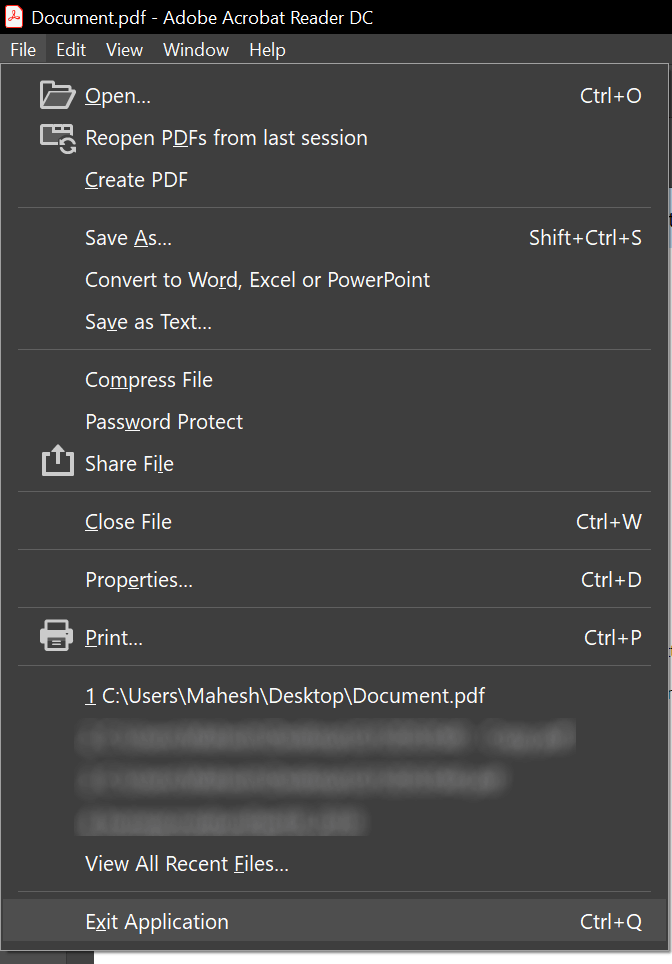
Del mismo modo, cualquiera que sea el programa en el que esté abierto el archivo, simplemente cierre el programa y liberará el archivo listo para ser eliminado.
Matar el proceso del programa usando el Administrador de tareas
A veces sucede que el programa que usa el archivo bloqueado no responde a sus acciones y simplemente se queda atascado en algún momento. Si este es su caso, es posible que desee eliminar el proceso del programa para que pueda cerrarse a la fuerza en su computadora.
Una vez que se cierra el programa, su archivo debe estar libre de cualquier proceso y podrá eliminarlo de su máquina.
- Haga clic derecho en la barra de tareas ubicada en la parte inferior de su pantalla y seleccione la opción Administrador de tareas. Iniciará la utilidad en su computadora.
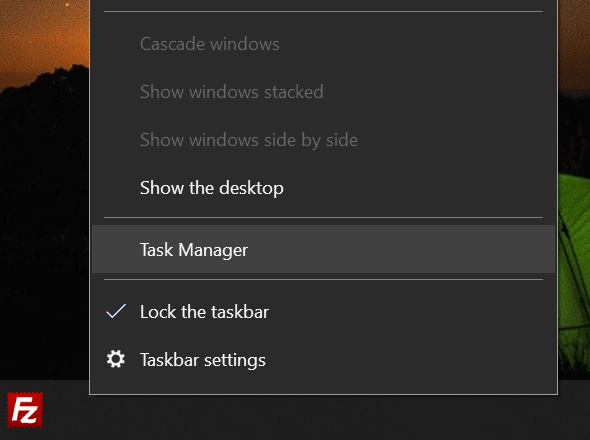
- Si no ve todos sus procesos de inmediato cuando se abre, haga clic en la opción Más detalles para expandir la vista.
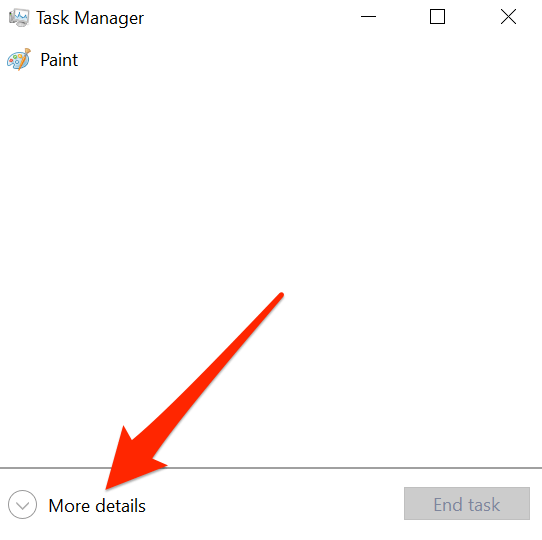
- Haga clic en la pestaña Procesos en la parte superior si aún no está allí. Debería ver todos los procesos que se están ejecutando actualmente en su computadora. Desea encontrar el proceso que cree que está utilizando su archivo. Luego haga clic en el proceso para seleccionarlo y luego haga clic en el botón Finalizar tarea en la esquina inferior derecha.
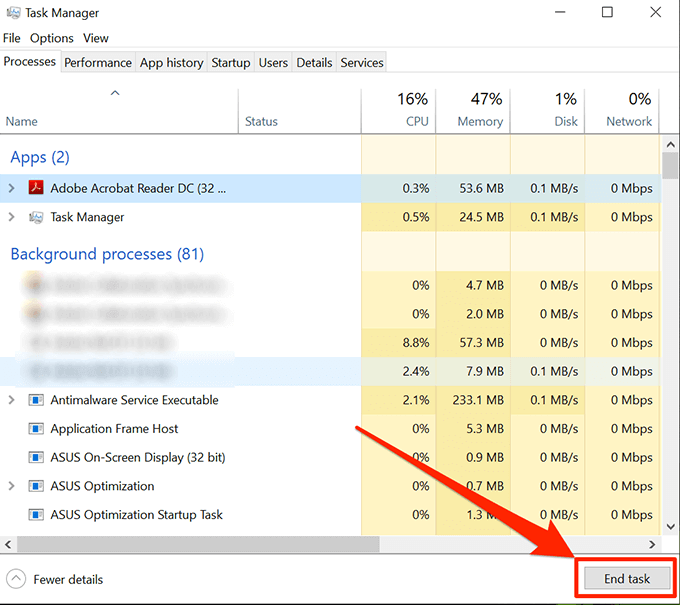
- Terminará el proceso para su programa seleccionado y ahora debería poder eliminar el archivo en su PC.
Desactivar el panel de vista previa en el Explorador de archivos
El panel Vista previa en el Explorador de archivos le permite ver las vistas previas de su archivo bloqueado. Es posible que su archivo se esté utilizando en la vista previa y eso es lo que le impide eliminarlo en su máquina con Windows.
Deshabilitar el panel debería solucionar el problema por usted.
- Inicie el Explorador de archivos en su PC. Abrir cualquier carpeta en su pantalla debería hacer esto por usted.
- Cuando se abra, busque y haga clic en la pestaña Ver en la parte superior. La opción que está buscando se encuentra allí.
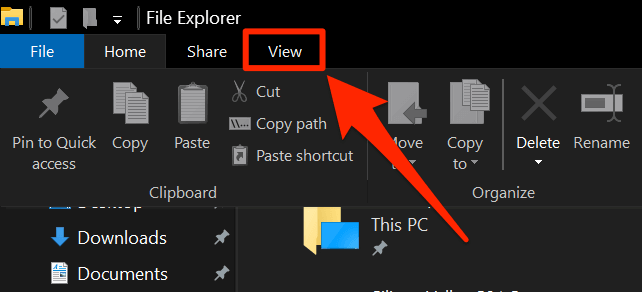
- Mire hacia el primer panel que dice Paneles y encontrará una opción que dice Panel de vista previa. Haga clic en él y se desactivará si estaba habilitado antes.
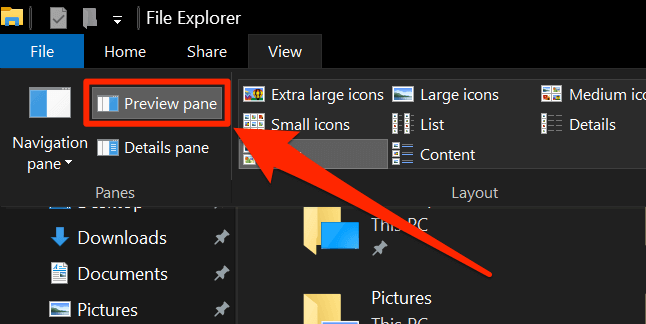
Debería poder eliminar el archivo si el panel de vista previa lo hubiera ocupado.
Alternar el proceso de la carpeta en el Explorador de archivos
Es posible que un proceso del Explorador de archivos esté utilizando su archivo bloqueado y, por lo tanto, no pueda eliminarlo. De hecho, hay una opción que lo ayuda a crear procesos separados para cada carpeta que abre en su PC y vale la pena cambiarla para ver si ayuda a resolver su problema.
- Abra el Explorador de archivos y acceda a la pestaña Ver. Haga clic en la flecha hacia abajo debajo de la opción Opciones y seleccione Cambiar carpeta y opciones de búsqueda.
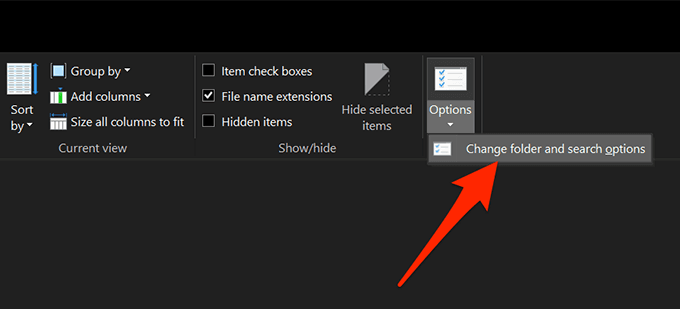
- Haga clic en la pestaña Ver en la siguiente pantalla.
- Encontrará varias opciones que puede habilitar y deshabilitar para la utilidad Explorador de archivos. Busque la opción que dice Iniciar ventanas de carpetas en un proceso separado y actívela. Si la opción ya está habilitada, debe deshabilitarla.
- Haga clic en Aplicar seguido de Aceptar para guardar los cambios.
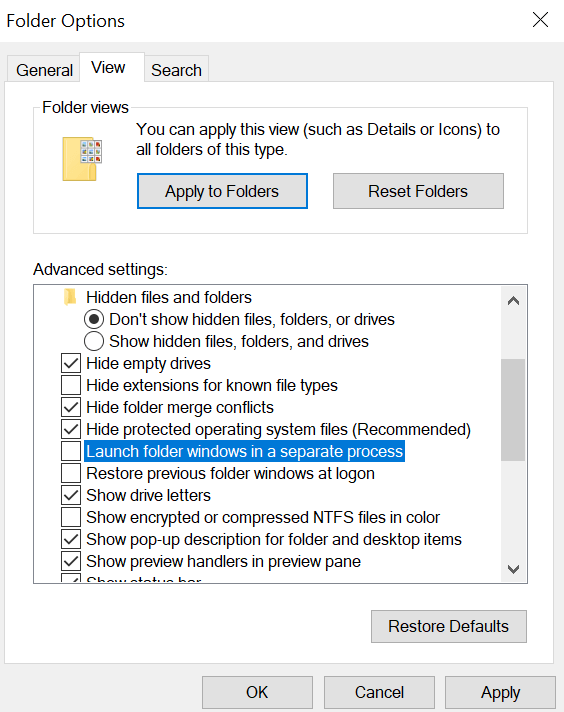
Inicie y cierre el archivo bloqueado
Podría ser que el archivo bloqueado no se cerró correctamente la última vez que accedió a él en sus programas.
- Para estar seguro, simplemente abra el archivo en su programa y luego ciérrelo correctamente.
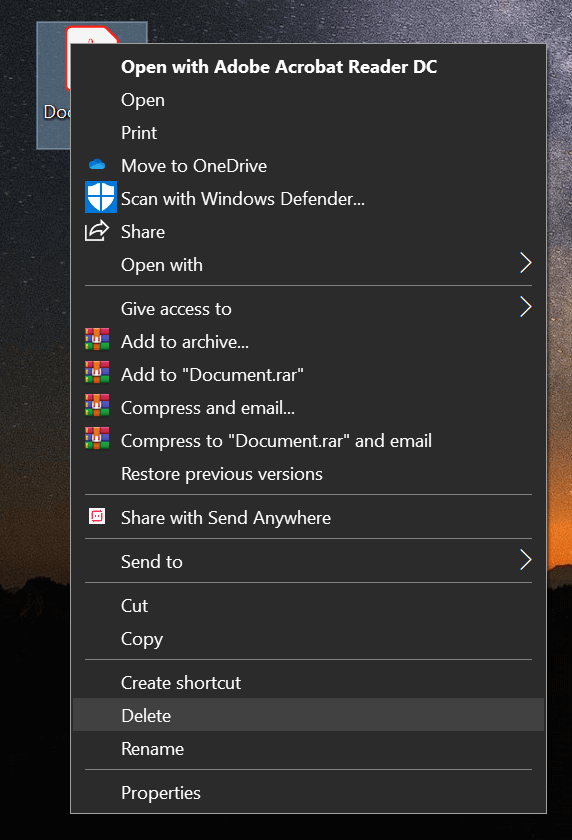
- Cuando el archivo esté completamente cerrado, haga clic derecho sobre él y seleccione Eliminar. El archivo se eliminará sin arrojar ningún error en su pantalla.
Reinicie su computadora con Windows
Reiniciar su máquina cierra todos los procesos y esto incluye el que está usando su archivo.
- Haga clic en el menú Inicio, seleccione el icono de encendido y elija Reiniciar.
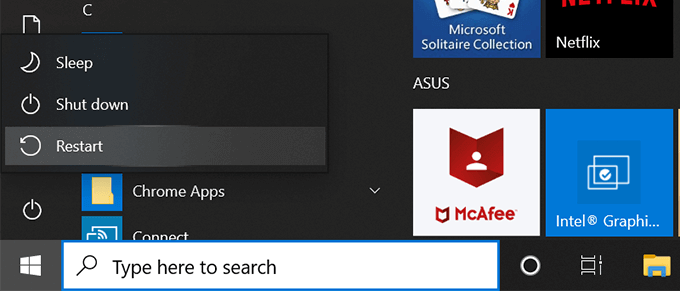
- Intente eliminar el archivo cuando su computadora se reinicie.
Use el símbolo del sistema para eliminar el archivo
Puede intentar usar la utilidad del símbolo del sistema para eliminar el archivo que no se puede eliminar en la interfaz gráfica de usuario.
- Presione las teclas Windows + R al mismo tiempo, escriba cmd y presione Entrar.
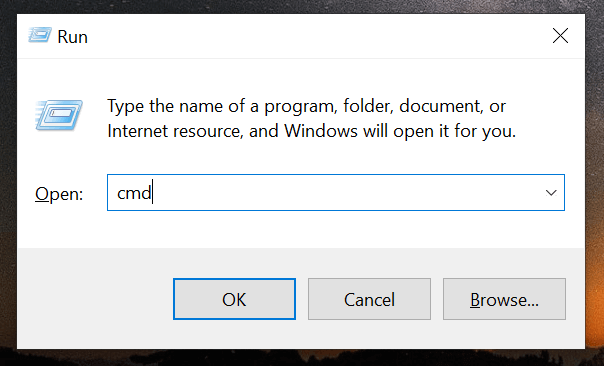
- Escribe el siguiente comando y presiona Enter. Asegúrese de reemplazar PATH con la ruta del archivo que desea eliminar.
Del CAMINO
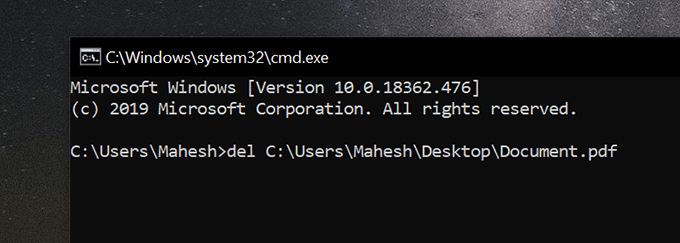
Eliminará el archivo de inmediato sin ningún error.
Use una aplicación de terceros para desbloquear y eliminar el archivo
Por alguna razón, si ninguno de los métodos anteriores funciona para usted, es posible que desee utilizar una aplicación de terceros para desbloquear el archivo y luego eliminarlo.
Unlocker es una aplicación gratuita que te ayuda a desbloquear tus archivos para que luego puedas eliminarlos.
- Descargue, instale y ejecute la aplicación en su PC.
- Le pedirá que seleccione su archivo. Elija el archivo que no puede eliminar y haga clic en Aceptar.
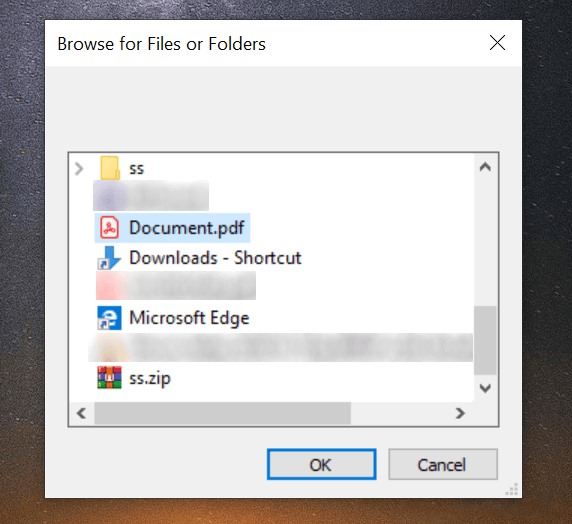
- Seleccione Eliminar en el primer menú desplegable y haga clic en Aceptar.
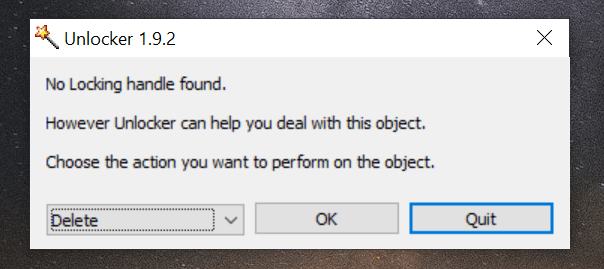
Hará lo que sea necesario para desbloquear su archivo y luego eliminarlo de su computadora sin ningún aviso.








